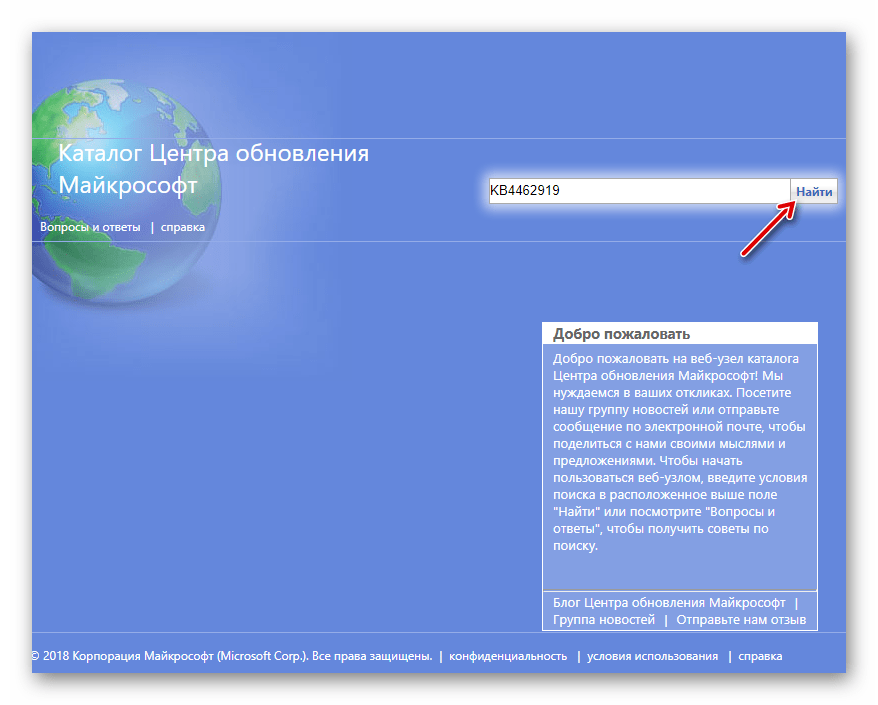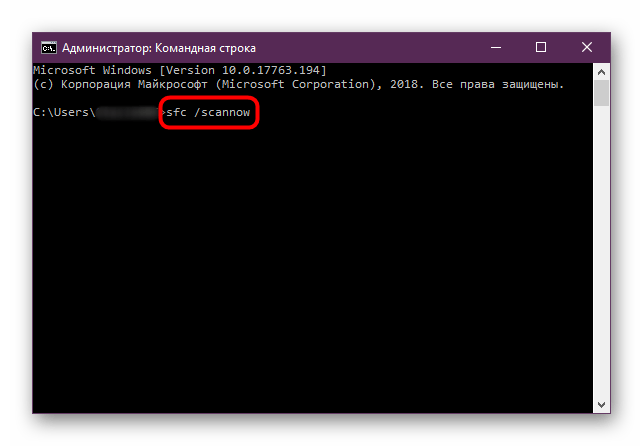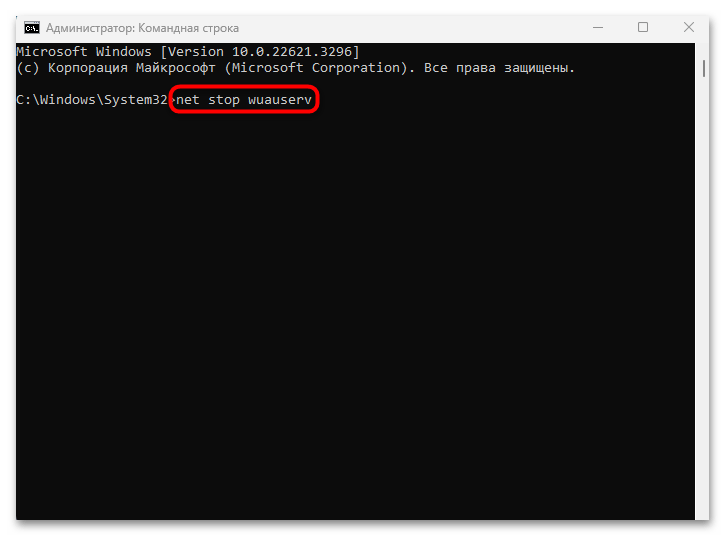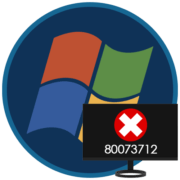Содержание:
Способ 1: Средство устранения неполадок
Как правило, ошибка обновления под кодом 0x80073701 возникает, когда какие-то сопутствующие файлы повреждены или вовсе отсутствуют. Также это может быть связано со сбоями в работе «Центра обновления Windows», поэтому сначала стоить проверить его на наличие ошибок с помощью предустановленного средства:
- Откройте главное меню, щелкнув по кнопке «Пуск», затем выберите запуск штатного приложения «Параметры».
- Выберите раздел «Обновление и безопасность».
- Далее переключитесь на вкладку «Устранение неполадок» на левой панели, а в основной части окна кликните по строке «Дополнительные средства устранения неполадок».
- Щелкните по строке «Центр обновления Windows», затем запустите встроенное средство устранения неполадок.
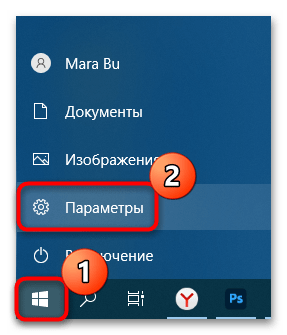
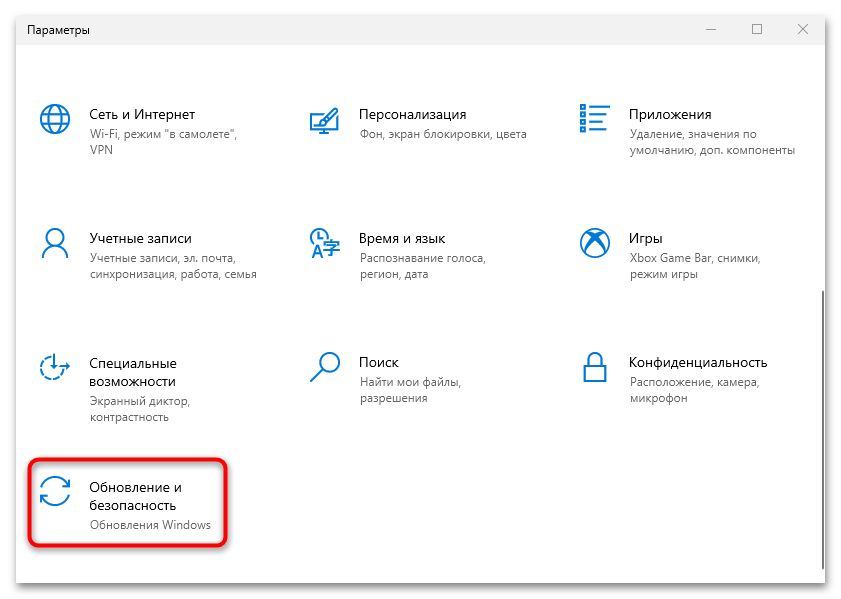
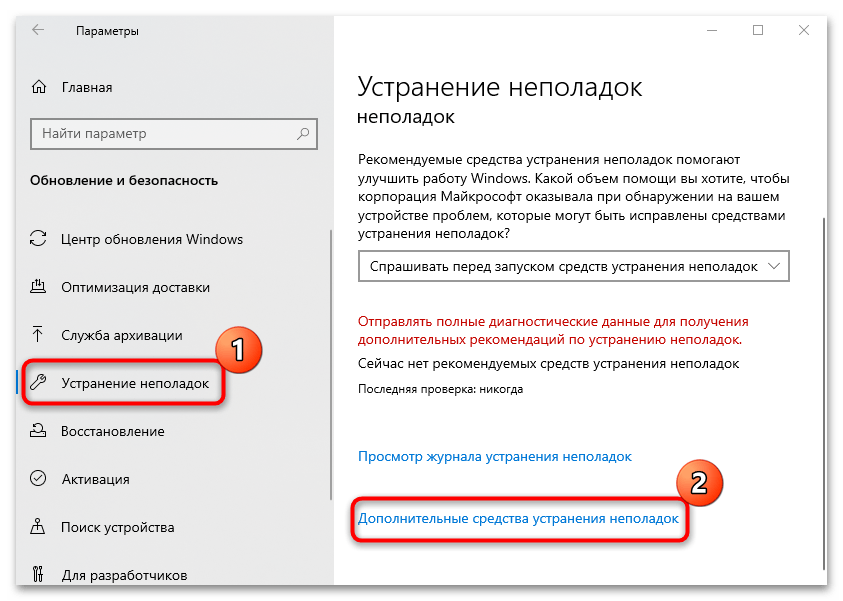
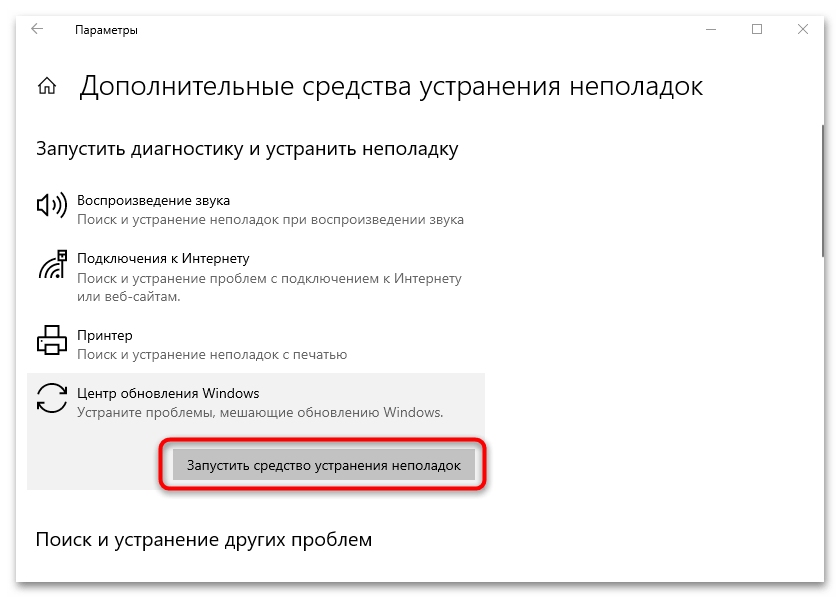
Начнется поиск возможных проблем, которые связаны с работой «Центра обновления». Если они будут найдены, средство предложит пути решения. По итогу станет доступен отчет об исправлениях и найденных ошибках.
Способ 2: Отключение стороннего антивируса
Случается, что скачивание или установку обновления блокирует антивирусная программа, которая инсталлирована в систему помимо встроенных средств защиты Windows 10. Действия, выполняемые при переходе ОС на новую версию, могут показаться подозрительными, отчего софт ограничивает их, препятствуя таким образом корректному обновлению. На время загрузки и инсталляции апдейта отключите сторонний антивирус. В нашем отдельном материале представлен алгоритм действий для наиболее популярных продуктов.
Подробнее: Отключение антивируса
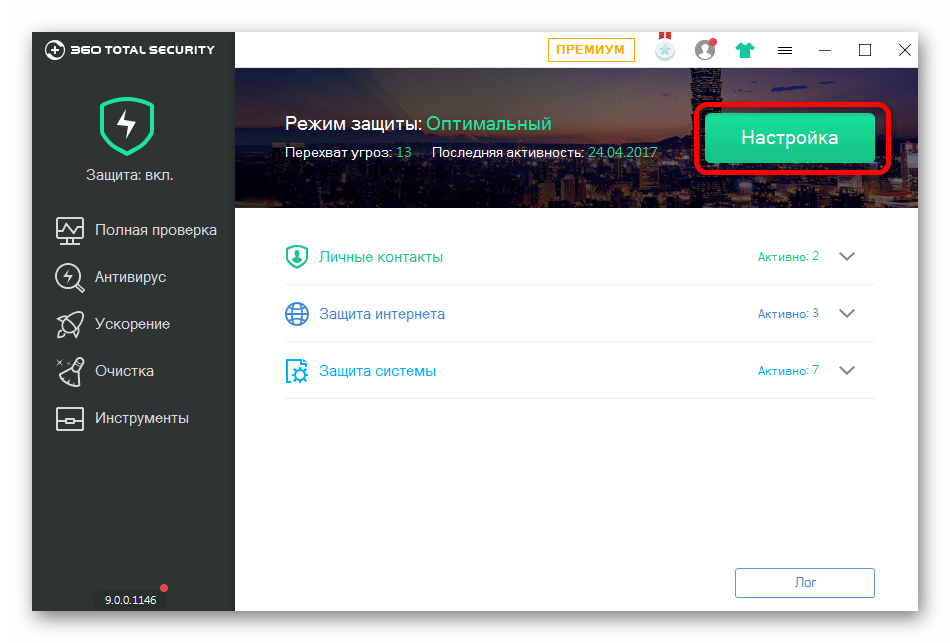
Способ 3: Установка обновлений вручную
Как известно, за обновление операционной системы отвечает специальное программное обеспечение и соответствующие службы, связанные с ним. Если встроенное средство устранения неполадок не помогло исправить возможные сбои «Центра обновления Windows», стоит попробовать самостоятельно скачать проблемный апдейт с официального сайта компании Microsoft и инсталлировать его в систему в обход автоматических инструментов.
В некоторых ситуациях это помогает стабилизировать работу ОС, и в будущем рассматриваемая ошибка уже не появится. Но чаще всего рекомендация не является прямым решением рассматриваемой ошибки, хоть и позволяет обновить Windows. Про то, как вручную устанавливать обновления, читайте в отдельном нашем материале по ссылке ниже.
Подробнее: Устанавливаем обновления для Windows 10 вручную
Способ 4: Проверка системных файлов
Одним из решений является проверка системных файлов на целостность. Если они по каким-то причинам оказались повреждены, есть вероятность, что ошибка при обновлении возникает именно по этой причине. В Windows 10 встроены консольные утилиты, с помощью которых можно восстановить такие файлы и их хранилища, а об их правильном применении мы писали в другом материале.
Подробнее: Как проверить целостность системных файлов в Windows 10
Способ 5: Удаление пакета обновлений
Рассматриваемая ошибка может также говорить и о том, что пакет обновления поврежден, а это препятствует корректной установке. Поскольку его файлы все еще есть на локальном хранилище, вызывая тем самым конфликт ПО, сначала их нужно полностью удалить, после чего можно снова скачать через «Центр обновления Windows» и инсталлировать. Для полной очистки от поврежденных апдейтов нужно выполнить простую команду, но прежде понадобится узнать идентификатор обновления.
Читайте также: Просматриваем информацию об обновлениях в Windows 10
- Запустите консоль «Командная строка» от имени администратора – для этого подойдет строка системного поиска.
- Введите команду
DISM.EXE /online /get-packagesи нажмите на клавишу «Enter» для ее выполнения. Отобразится список обновлений с их идентификаторами. - Далее нужно выполнить команду
DISM.EXE /online /remove-package /packagename:идентификатор, где потребуется использовать идентификатор проблемного обновления. Нажмите на клавишу ввода для удаления программных компонентов.
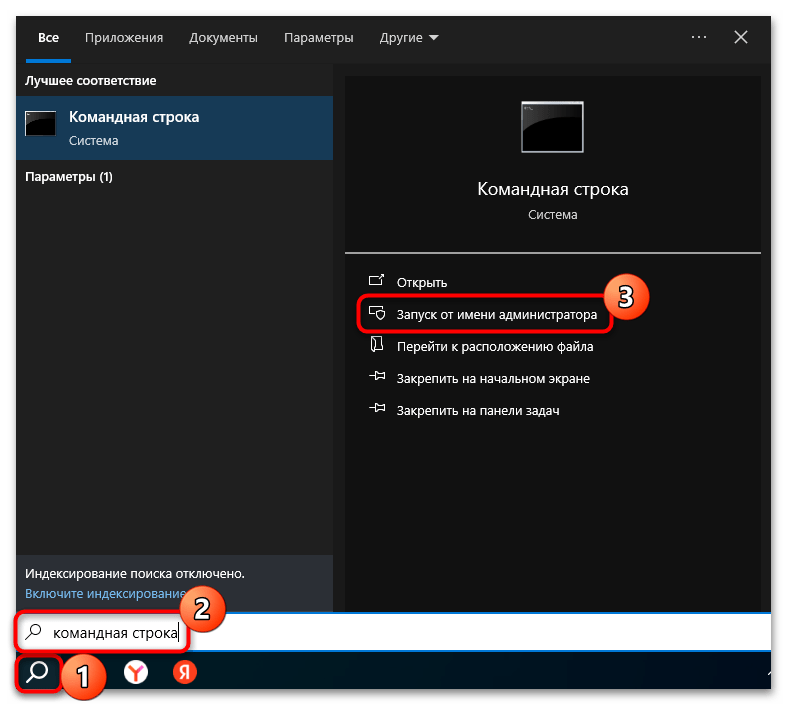
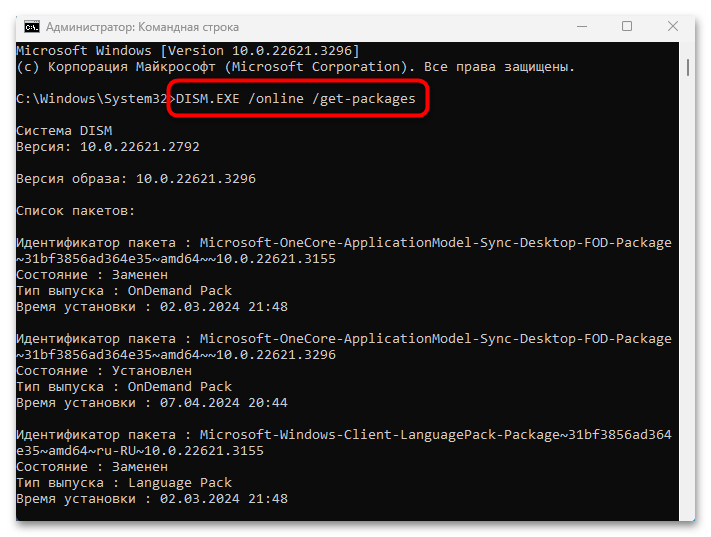
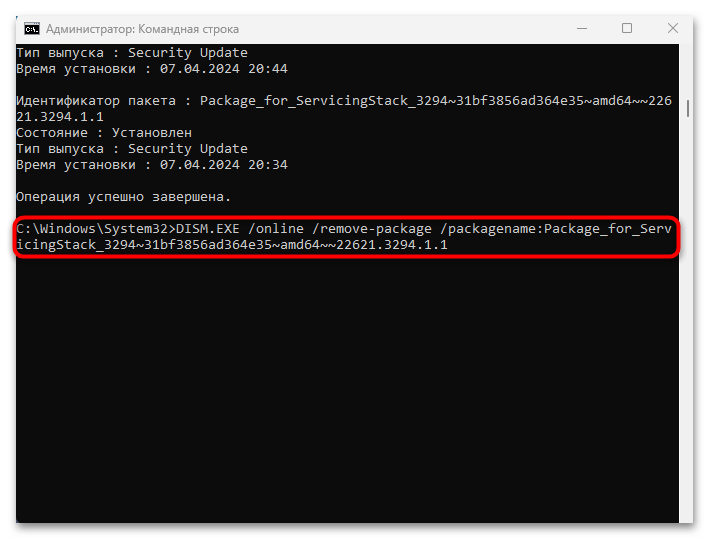
Можно проделать то же самое и с другими обновлениями, которые еще не установлены в систему, после чего перезагрузите компьютер и снова скачайте апдейты.
Способ 6: Сброс кеша апдейтов
Сброс кеша обновлений помогает исправить ошибки «Центра обновлений Windows». Процедура предполагает удаление папок с данными, которые хранятся на системном диске, так как они также могут вызывать конфликт при попытке обновить систему. Для выполнения способа нужно использовать несколько команд в консоли, тем самым остановив «Центр обновления Windows» и связанные с ним службы, затем непосредственно очистив кеш и вновь запустив системные компоненты.
Вызовите «Командную строку» с правами администратора и поочередно выполните следующие команды:
net stop wuauserv
net stop cryptSvc
net stop bits
net stop msiserver
ren C:\Windows\System32\catroot2 catroot2.old
ren C:\Windows\SoftwareDistribution SoftwareDistribution.old
net start cryptSvc
net start bits
net start msiserver
net start wuauserv
После этого перезагрузите ПК и попробуйте запустить обновление еще раз. Если проблема исчезнет, папки с припиской «.old», адрес которых указан в командах, полностью удалите стандартным способом, чтобы те не занимали место на накопителе. Также ранее мы разбирали, как вручную удалить папки с кешем обновлений. При желании можете ознакомиться с этим руководством.
Подробнее: Удаление кеша обновлений в Windows 10
 Наш Telegram каналТолько полезная информация
Наш Telegram каналТолько полезная информация
 Подключение сетевого диска в Windows 10
Подключение сетевого диска в Windows 10
 Устранение ошибки 0x8007007b во время активации Windows 10
Устранение ошибки 0x8007007b во время активации Windows 10
 Устранение проблем с микрофоном в наушниках на Windows 10
Устранение проблем с микрофоном в наушниках на Windows 10
 Решение проблем с зависанием Windows 10 на логотипе во время установки
Решение проблем с зависанием Windows 10 на логотипе во время установки
 Исправление ошибки 0х00f4244 при включении камеры в Windows 10
Исправление ошибки 0х00f4244 при включении камеры в Windows 10
 Методы уменьшения яркости экрана на Windows 10
Методы уменьшения яркости экрана на Windows 10
 Методы исправления ошибки «WHEA UNCORRECTABLE ERROR» в Windows 10
Методы исправления ошибки «WHEA UNCORRECTABLE ERROR» в Windows 10
 Изменение цвета панели задач в Windows 10
Изменение цвета панели задач в Windows 10
 Устранение проблем с изменением разрешения экрана на Windows 10
Устранение проблем с изменением разрешения экрана на Windows 10
 Руководство по синхронизации настроек в Windows 10
Руководство по синхронизации настроек в Windows 10
 Исправление ошибки «DNS-сервер не отвечает» в Windows 10
Исправление ошибки «DNS-сервер не отвечает» в Windows 10
 Подключение сетевого принтера в Windows 10
Подключение сетевого принтера в Windows 10
 Запускаем старые игры на Windows 10
Запускаем старые игры на Windows 10
 Варианты восстановления Windows 10 при загрузке
Варианты восстановления Windows 10 при загрузке
 Конвертируем диски GPT в MBR при установке Windows 10
Конвертируем диски GPT в MBR при установке Windows 10
 Узнаем температуру видеокарты в Windows 10
Узнаем температуру видеокарты в Windows 10
 Причины, по которым Windows 10 не активируется
Причины, по которым Windows 10 не активируется
 Проверка лицензии в Windows 10
Проверка лицензии в Windows 10
 Исправляем ошибку 10016 в журнале событий Windows 10
Исправляем ошибку 10016 в журнале событий Windows 10
 Как сделать красивый рабочий стол в Windows 10
Как сделать красивый рабочий стол в Windows 10 lumpics.ru
lumpics.ru